 |
 |

Windows 2000 Professional上でインストールを行う場合、必ず、ユーザー名“Administrator”(半角英字)または管理者権限(Administrators)に所属するユーザー名(半角英数字のみ)でログオンした後に行ってください。 |
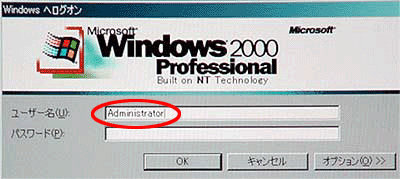
例)ユーザー名“Administrator”でログオン
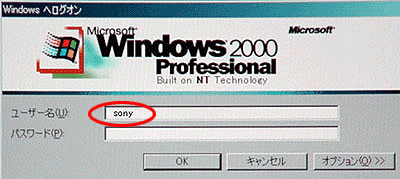
例)管理者権限(Administrators)に所属するユーザー名“sony”でログオン |
|
ご注意
プログラムをインストールする際、管理者権限(Administrators)に所属するユーザー名でログオンしている場合でも、ユーザー名に全角を使用している場合、インストール中にエラーメッセージが表示され、正しくインストールが行われず、プログラムが起動できないことがあります。全角のユーザー名でログオンし、インストールに失敗してしまった場合、一旦ログオフを行ってから、管理者権限(Administrators)に所属するユーザー名でログオンしなおし、プログラムのアンインストールを行ってください。その後続けて再度インストールをしなおしてください。 |
|
 |
 |
 |
スタートメニューから「設定」−「コントロールパネル」を選択する。 |
| |
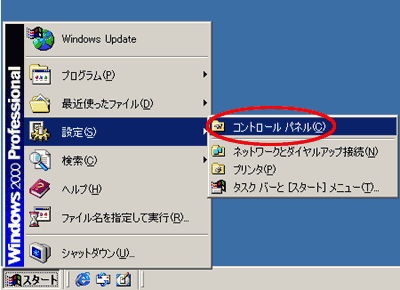 |
|
 |
「コントロールパネル」画面から、「ユーザーとパスワード」を選択する。 |
| |
 |
|
 |
「ユーザーとパスワード」画面で、「ユーザー」タグをクリックし、『ユーザー名』と『グループ』を確認する。
ユーザー名“Administrator”および“Guest”はデフォルトで設定されています。
この例では、その他に3つのユーザー名“sony”、“SonyTro”、“ソニー太郎”が登録されています。 |
| |
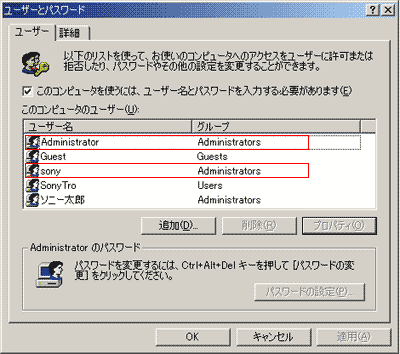 |
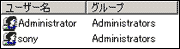 |
 |
ユーザー名“Administrator”、“sony”は、「Administrators」に所属しているのでインストール可。 |
|
 |
 |
ユーザー名“SonyTro”は「Administrators」に所属していないので、インストール不可。 |
|
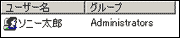 |
 |
ユーザー名“ソニー太郎”は「Administrators」に所属しているが、ユーザー名に全角文字を使用しているため、インストール不可。 |
|
 |
 |
 |
スタートメニューから「シャットダウン」を選択する。 |
| |
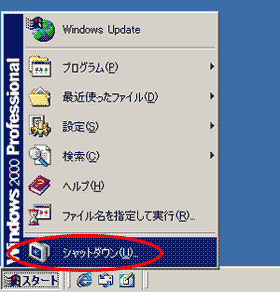 |
|
 |
シャットダウンウィンドウのメニューから「[ユーザー名]のログオフ」を選択して、「OK」をクリックする。 |
| |
![シャットダウンウィンドウのメニューから「[ユーザー名]のログオフ」を選択して、「OK」をクリックする。](Images/install_15.gif) |
|
 |
現ユーザー名でのログオフが行われ、ログオンウィンドウが表示される。 |
| |
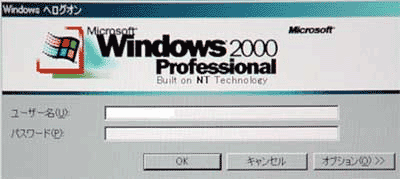 |
|
 |
ユーザー名をAdministratorとし、パスワードを設定している場合はそのパスワードを入力し、「OK」をクリックする。
|
| |
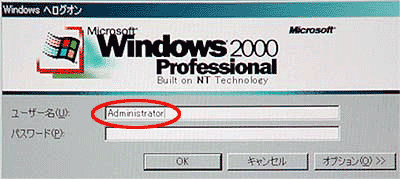 |
|
 |

 |
 |

Windows XP Home Edition/Professional上でインストールを行う場合、必ず「コンピュータの管理者」に所属するユーザー名でログオンした後に行ってください。 |
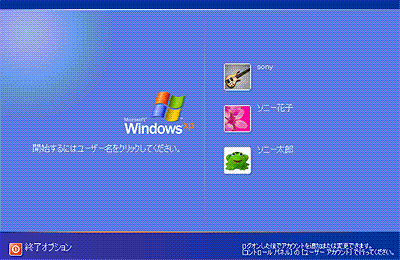
例)ログオン画面
|
|
ご注意
ユーザー名が「コンピュータの管理者」に所属しているかの確認は、ウインドウズの[コントロールパネル]-[ユーザー アカウント]を開き、表示されるユーザー名の下の部分をご覧下さい。(以下<「コンピュータの管理者」に所属しているかの確認方法>参照。)
また、ユーザー名は、半角英数字で登録されている必要があります。ユーザー名に全角文字をご使用の場合は、半角英数字のユーザー名で新規のアカウントを作成ください。(以下<新規アカウントの作成方法>参照)
|
|
ヒント
現在ログオン中のユーザー名は、スタートメニューをクリックすると確認できます。 |
|
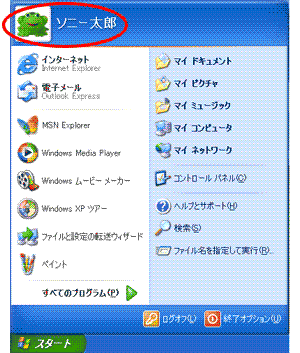
例)ユーザー名“ソニー太郎”でログオンしている場合
|
|
 |
 |
 |
スタートメニューから「コントロール パネル」を選択する。 |
| |
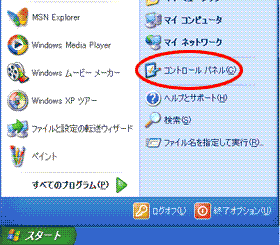 |
|
 |
「コントロール パネル」画面から、「ユーザー アカウント」を選択する。 |
| |
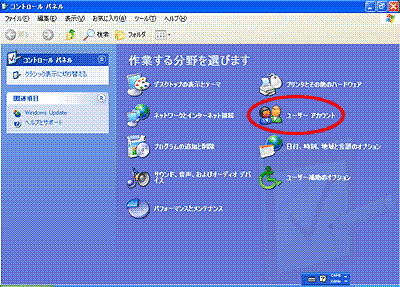 |
|
 |
「ユーザー アカウント」画面が表示されます。この例では、“sony”、“ソニー太郎”、“ソニー花子”という3つのユーザー名が登録されています。 |
| |
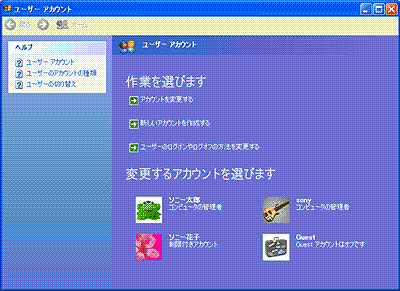 |
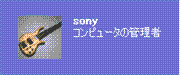 |
 |
ユーザー名“sony”は、「コンピュータの管理者」に属し、かつ、ユーザー名が半角英数字で登録されているのでインストール可。 |
 |
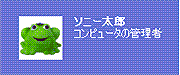 |
 |
ユーザー名“ソニー太郎”は、「コンピュータの管理者」に属しているが、ユーザー名が全角文字で登録されているので、インストール不可。 |
 |
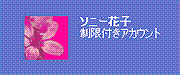 |
 |
ユーザー名“ソニー花子”は、「コンピュータの管理者」に属していないので、インストール不可。 |
|
 |
 |
 |
スタートメニューから「コントロール パネル」を選択する。 |
| |
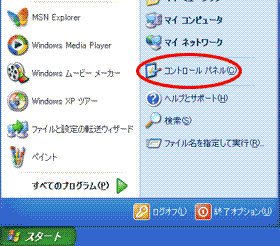 |
|
 |
「コントロール パネル」画面から、「ユーザー アカウント」を選択する。 |
| |
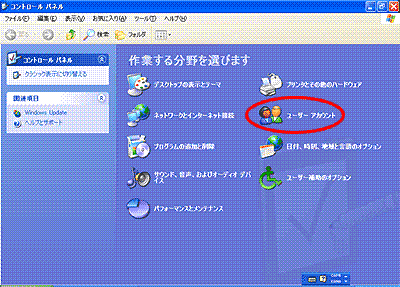 |
|
 |
「ユーザー アカウント」画面の、『新しいアカウントを作成する』を選択する。 |
| |
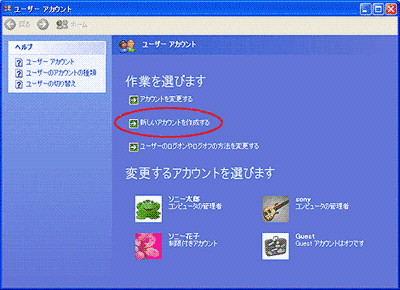 |
|
 |
新しいアカウントに半角英数字の名前(ユーザー名)を付ける。新しい名前の入力後、「次へ」をクリックする。
※下図では例として、“SonyTro”という名前の新しいアカウントを作成します。 |
| |
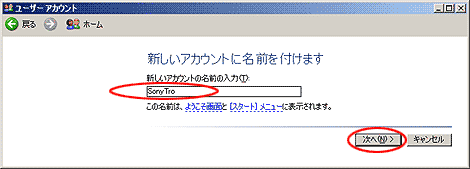 |
|
 |
『アカウントの種類を選びます』から「コンピュータの管理者」を選び、「アカウントの作成」をクリックすると、新しいアカウントが作成されます。
|
| |
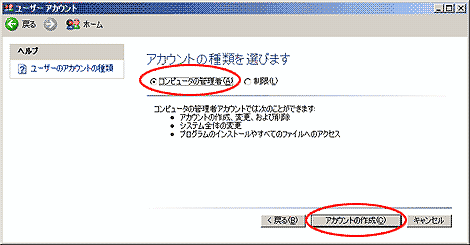 |
|
 |

